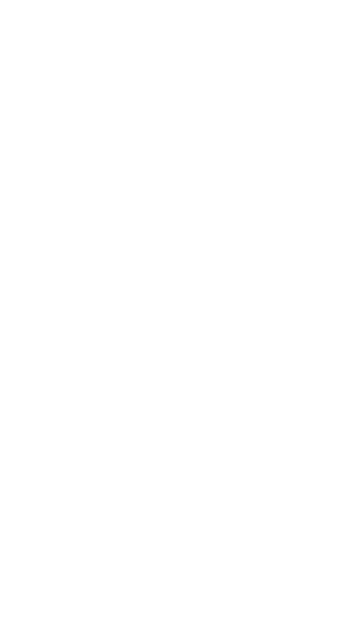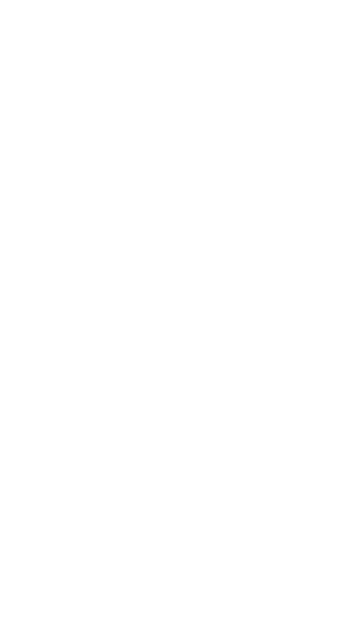
18
Pri hraní hier vo vašom zariadení môžete pocítiť dočasné
nepohodlie vo vašich rukách, pažiach, ramenách, krku alebo
iných častiach tela. Postupujte podľa pokynov, aby nedošlo k
problémom, ako napríklad zápalu šliach, syndrómu karpálneho
tunela alebo iným muskuloskeletálnym ochoreniam.
•SÚKROMIE
Uvedomte si, že musíte dodržiavať zákony a predpisy platné
vo vašej krajine alebo v iných krajinách, kde budete toto
mobilné zariadenie používať, týkajúce sa vytvárania fotografií
a záznamu zvuku vaším zariadením. Podľa zákonov a predpisov
môže byť prísne zakázané vytvárať fotografie alebo záznam
hlasu iných osôb alebo akýchkoľvek ich osobných atribútov, a
vyrábať ich duplikáty alebo ich distribuovať, pretože to môže
byť považované za porušenie súkromia. Ak je to pre záznam
súkromných alebo dôverných konverzácií alebo vytváranie
fotografií inej osoby nutné, je získanie predchádzajúceho
súhlasu výhradne povinnosťou používateľa; výrobca, distribútor
ani predajca tohto zariadenia (vrátane operátora) nenesú žiadnu
zodpovednosť za situácie vzniknuté v dôsledku nesprávneho
používania tohto zariadenia.
Pri používaní zariadenia môžu byť s hlavným zariadením
zdieľané niektoré vaše osobné údaje. Ochrana vašich osobných
údajov je vašou povinnosťou. Zabezpečte, aby neboli zdieľané
s neoprávnenými zariadeniami alebo zariadeniami tretích
strán pripojených k vášmu zariadeniu. Ak vaše zariadenie
podporuje pripojenie Wi-Fi, pripojte ho iba k dôveryhodným
sieťam Wi-Fi. Pri používaní vášho zariadenia ako prenosového
prístupového bodu (ak je táto funkcia podporovaná), použite
sieťové zabezpečenia. Tieto opatrenia zabránia neoprávnenému
prístupu k vášmu zariadeniu. Vaše zariadenie môže ukladať
osobné údaje do rôznych umiestnení, vrátane karty SIM,
pamäťovej karty a integrovanej pamäte. Pred recykláciou,
vrátením alebo podarovaním vášho zariadenia nezabudnite
všetky osobné údaje odstrániť. Aplikácie a aktualizácie vyberajte
obozretne a inštalujte ich len z dôveryhodných zdrojov. Niektoré
aplikácie môžu mať vplyv na výkon zariadenia alebo mať prístup
k súkromným informáciám, vrátane podrobností o konte, údajom
o telefonovaní, podrobnostiam o polohe a sieťovým zdrojom.